- אם מסך המחשב חלש, ייתכן שהוא מחובר לאפשרויות העמעום האוטומטי ב- Windows 10.
- אתה צריך גם לבדוק את מנהלי ההתקנים של GPU אם מסך המחשב הנייד כהה מדי.
- החלפת מהפך ה- LCD של התצוגה עשויה גם לפתור בעיה זו מיד.
- נסה לעדכן את ה- BIOS שלך מכיוון שחלק מהמשתמשים מצאו חיבור לבעיה זו.

תוכנה זו תתקן שגיאות מחשב נפוצות, תגן עליך מפני אובדן קבצים, תוכנות זדוניות, כשל חומרה ותייעל את המחשב שלך לביצועים מקסימליים. תקן בעיות במחשב והסר וירוסים כעת בשלושה שלבים פשוטים:
- הורד את כלי התיקון למחשב Restoro שמגיע עם טכנולוגיות פטנט (פטנט זמין פה).
- נְקִישָׁה התחל סריקה כדי למצוא בעיות של Windows שעלולות לגרום לבעיות במחשב.
- נְקִישָׁה תיקון הכל כדי לפתור בעיות המשפיעות על אבטחת המחשב וביצועיו
- Restoro הורדה על ידי 0 קוראים החודש.
לא כל יום מדליקים את המחשב או המחשב הנייד והכל בסדר. לפעמים תהליך ההפעלה לא יכול לחדש, ופעמים אחרות במיוחד לאחר הפסקת חשמל הוא עלול לסרב לאתחל.
אתה יכול גם לקבל רגעים שבהם המסך שלך בְּהִירוּת נמוך מדי אפילו ב 100%, או שמסך המחשב הנייד חלש, או כהה מדי בבהירות מלאה.
אם זה עתה התקנת חלונות 10 והמסך אינו ברמת הבהירות הרצויה, לפעמים הבעיה עשויה להיות מנהל התקן גרפי מיושן או שתכונת הבהירות ההסתגלותית אינה פועלת נכון.
כשה... שלך מסך מחשב הוא חלש או שהבהירות נמוכה מדי ב 100 אחוז או בהירות מלאה, כנראה שניסית להפעיל מחדש את המחשב או להתקין את כל העדכונים.
אם עשית את כל זה ואתה עדיין שואל מדוע מסך המחשב הנייד שלי כה כה?, אתה יכול לנסות את כל שאר הפתרונות המתוארים במאמר זה כדי לפתור את הבעיה.
כיצד אוכל לתקן מסך כהה מדי עם בהירות מלאה?
- הסר את התקנת מנהל ההתקן והתקן אותו מחדש
- השבת בהירות אדפטיבית
- החלף את מהפך ה- LCD
- מחזירים את מנהל ההתקן לתצוגה
- עדכן את ה- BIOS
- בצע איפוס קשה
- בדוק את התצוגה לפני פתיחת Windows
1. הסר את התקנת מנהל ההתקן והתקן אותו מחדש
- לחץ באמצעות לחצן העכבר הימני על ה- הַתחָלָה לַחְצָן.
- בחר מנהל התקן מהרשימה.
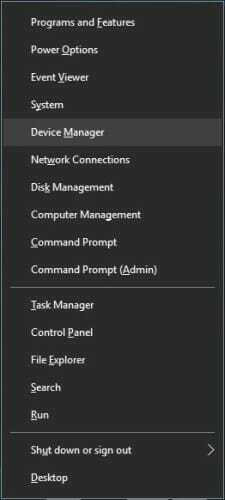
- הקלק על ה מנהל התקן / מתאם תצוגה.
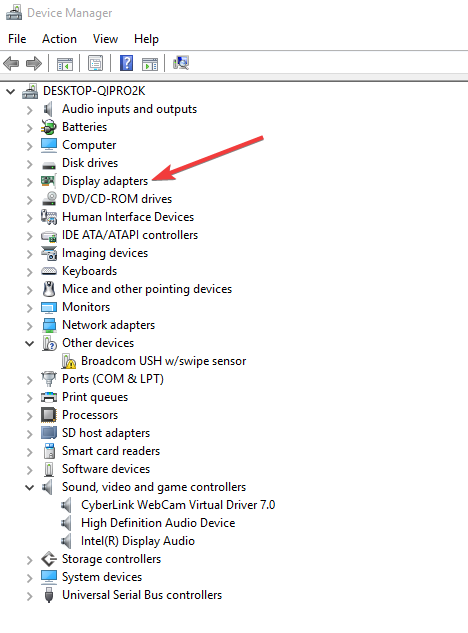
- בחר את שם מנהל ההתקן שלך, למשל. NVIDIA.
- לחץ לחיצה ימנית עליו ובחר הסר התקנההתקן.
- אשר שברצונך להמשיך בהסרת ההתקנה.
- לאחר הסרת ההתקנה של קבצי מנהל התקן, הפעל מחדש את המחשב כדי להתקין באופן אוטומטי את מנהל ההתקן הגנרי.
יש להסיר את התקנת קבצי מנהל ההתקן לפני שתעדכן למנהלי התקנים חדשים יותר, או בעת הסרת כרטיס גרפי ישן יותר והחלפה בכרטיס חדש.
זכור שעדכון מנהלי ההתקן שלך יכול להיות הליך מסוכן. אם אתה לא נזהר אתה יכול לגרום נזק קבוע למערכת שלך על ידי הורדה והתקנה של גרסאות מנהל התקן שגויות.
על מנת למנוע זאת, אנו ממליצים בחום על הכלי הייעודי שלמטה להוריד באופן אוטומטי את כל מנהלי ההתקן המיושנים במחשב האישי שלך.
פיתרון זה מהיר במיוחד והוא יעדכן ויתקן את הנהגים שלך במהלך יחיד ופחות קליקים שהייתם מדמיינים.
 אם אתה גיימר, מפיק תמונות / וידאו, או שאתה מתמודד מדי יום עם תהליכי עבודה חזותיים אינטנסיביים, אתה כבר יודע את החשיבות של כרטיס המסך שלך (GPU).כדי לוודא שהכל מתנהל בצורה חלקה ולהימנע מכל סוג של שגיאות מנהל התקן של GPU, הקפד להשתמש בתיקון מלא עוזר לעדכון מנהלי התקנים שיפתור את הבעיות שלך בכמה לחיצות בלבד, ואנחנו ממליצים בחום DriverFix.בצע את הצעדים הפשוטים הבאים לעדכון בטוח של מנהלי ההתקן שלך:
אם אתה גיימר, מפיק תמונות / וידאו, או שאתה מתמודד מדי יום עם תהליכי עבודה חזותיים אינטנסיביים, אתה כבר יודע את החשיבות של כרטיס המסך שלך (GPU).כדי לוודא שהכל מתנהל בצורה חלקה ולהימנע מכל סוג של שגיאות מנהל התקן של GPU, הקפד להשתמש בתיקון מלא עוזר לעדכון מנהלי התקנים שיפתור את הבעיות שלך בכמה לחיצות בלבד, ואנחנו ממליצים בחום DriverFix.בצע את הצעדים הפשוטים הבאים לעדכון בטוח של מנהלי ההתקן שלך:
- הורד והתקן את DriverFix.
- הפעל את התוכנה.
- המתן ש- DriverFix יאתר את כל הנהגים הפגומים שלך.
- היישום יציג כעת את כל מנהלי ההתקנים שיש להם בעיות, ועליך רק לבחור את אלה שתרצה לתקן.
- המתן עד שהאפליקציה תוריד ותתקין את מנהלי ההתקנים החדשים ביותר.
- איתחול במחשב האישי שלך כדי שהשינויים ייכנסו לתוקף.

DriverFix
שמור על GPU על שיאי הביצועים שלהם מבלי לדאוג למנהלי ההתקן שלה.
בקר באתר
הצהרת אחריות: יש לשדרג תוכנית זו מהגרסה החינמית על מנת לבצע פעולות ספציפיות.
2. השבת בהירות אדפטיבית
- לחץ על התחל והקלד לְדַרֵג בתיבת החיפוש.
- לחץ על כיול צבע תצוגה מתוצאות החיפוש.
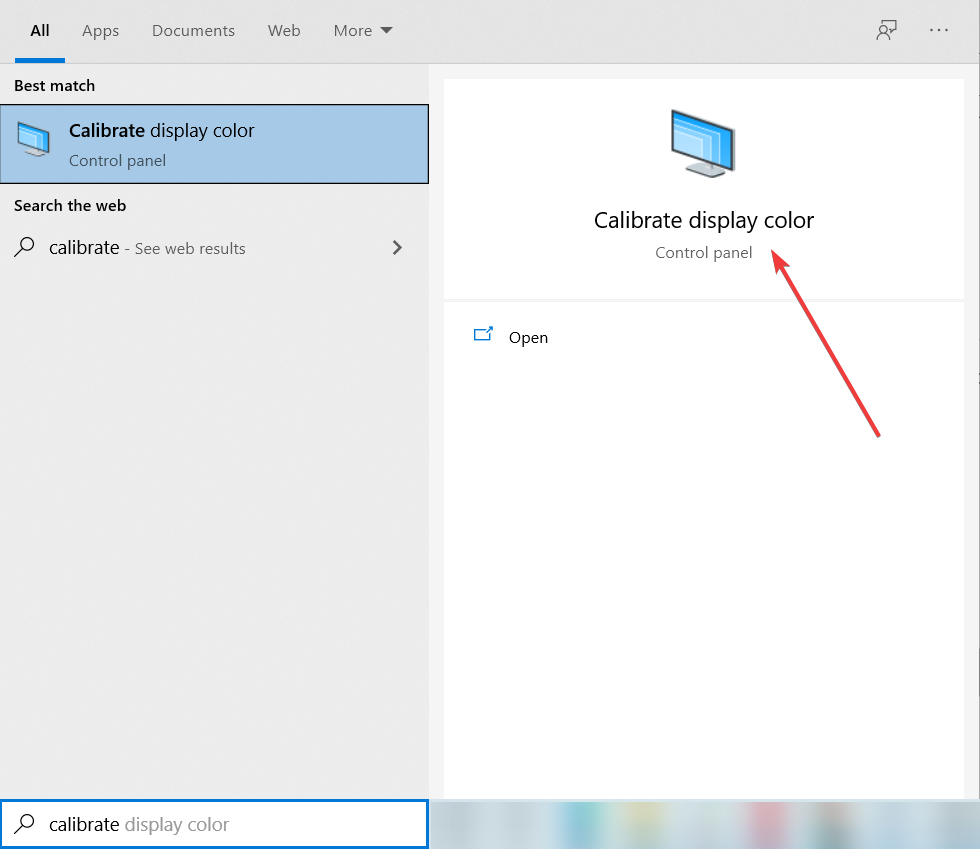
- נְקִישָׁה הַבָּא לפתוח את הגדר הגדרות צבע בסיסיות ואז לחץ הַבָּא שוב.
- חלון חדש כיצד להתאים גמא יפתח, לחץ הַבָּא. ה התאם את הגמא חלון ייפתח.
- הגדר את הגדרות הצבע לפי העדפתך.
- החלקה מעלה מגדילה את הבהירות, ואילו החלקה מטה מקטינה אותה.
- ללחוץ הַבָּא כשנגמר.
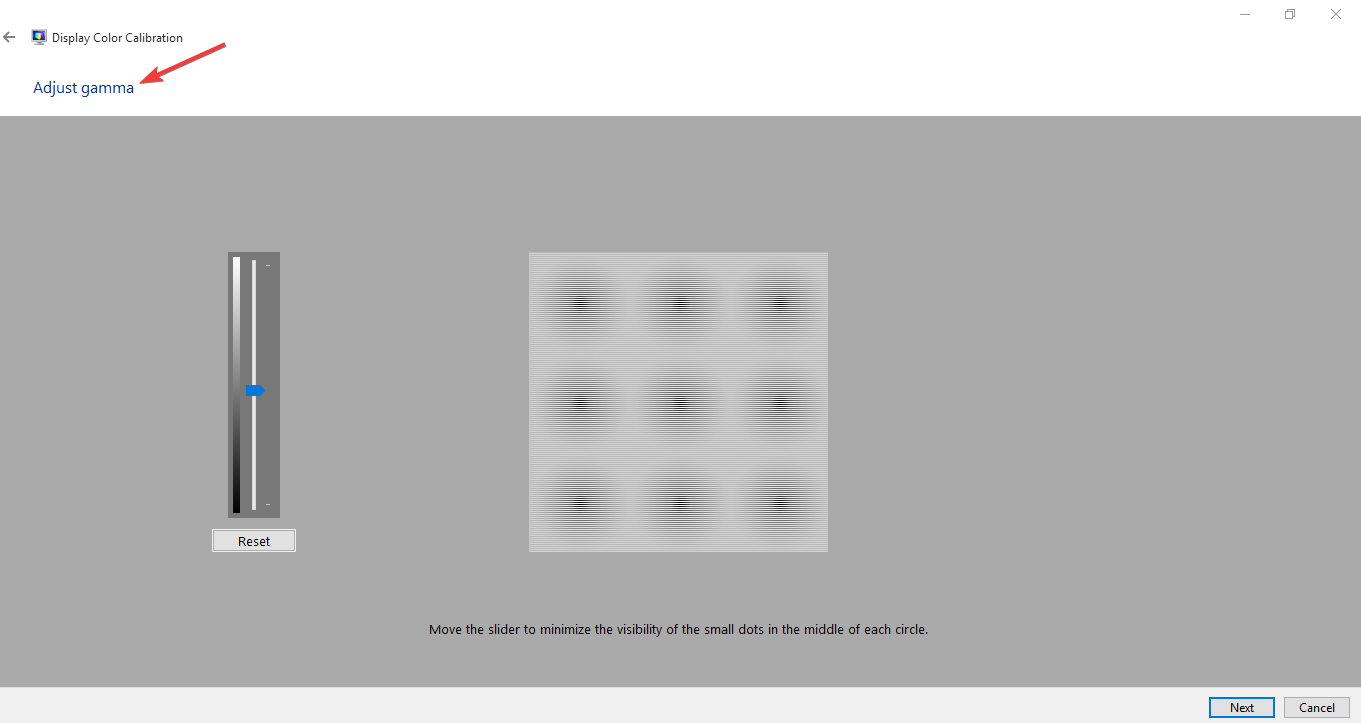
- ה מצא את פקדי הבהירות והניגודיות לתצוגה שלך חלון נפתח.
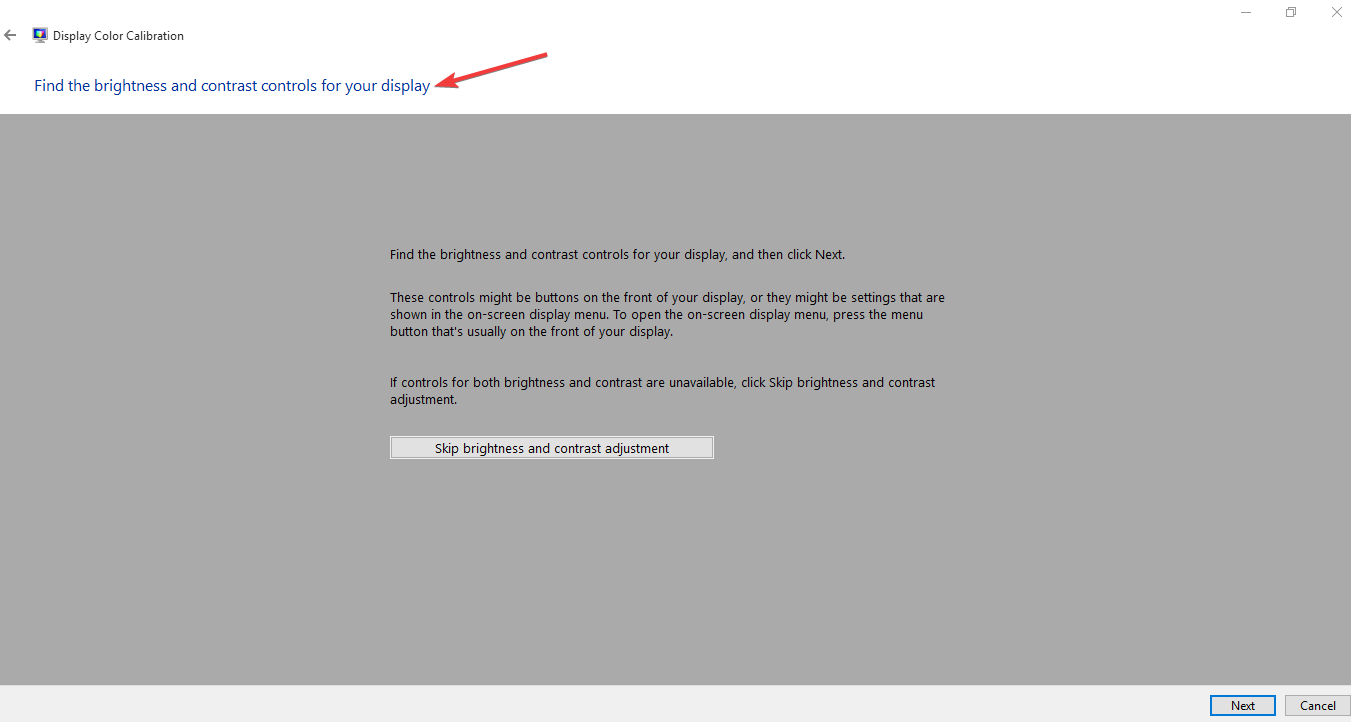
- נְקִישָׁה דלג על התאמת הבהירות והניגודיות אם אינך רוצה להתאים את הבהירות והניגודיות.
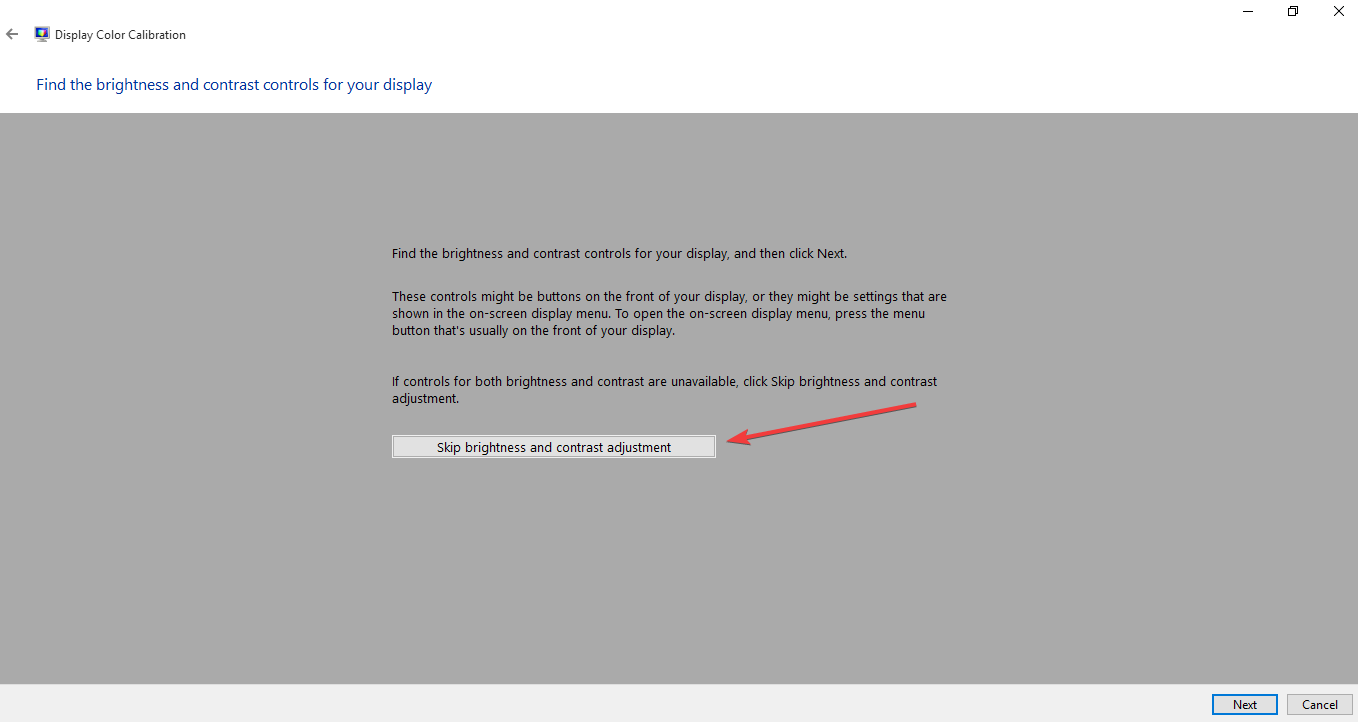
- אם ברצונך לשנות את הבהירות והניגודיות, לחץ הַבָּא לפתוח כיצד להתאים את הבהירות לחץ על חלון ואז לחץ הַבָּא שוב.
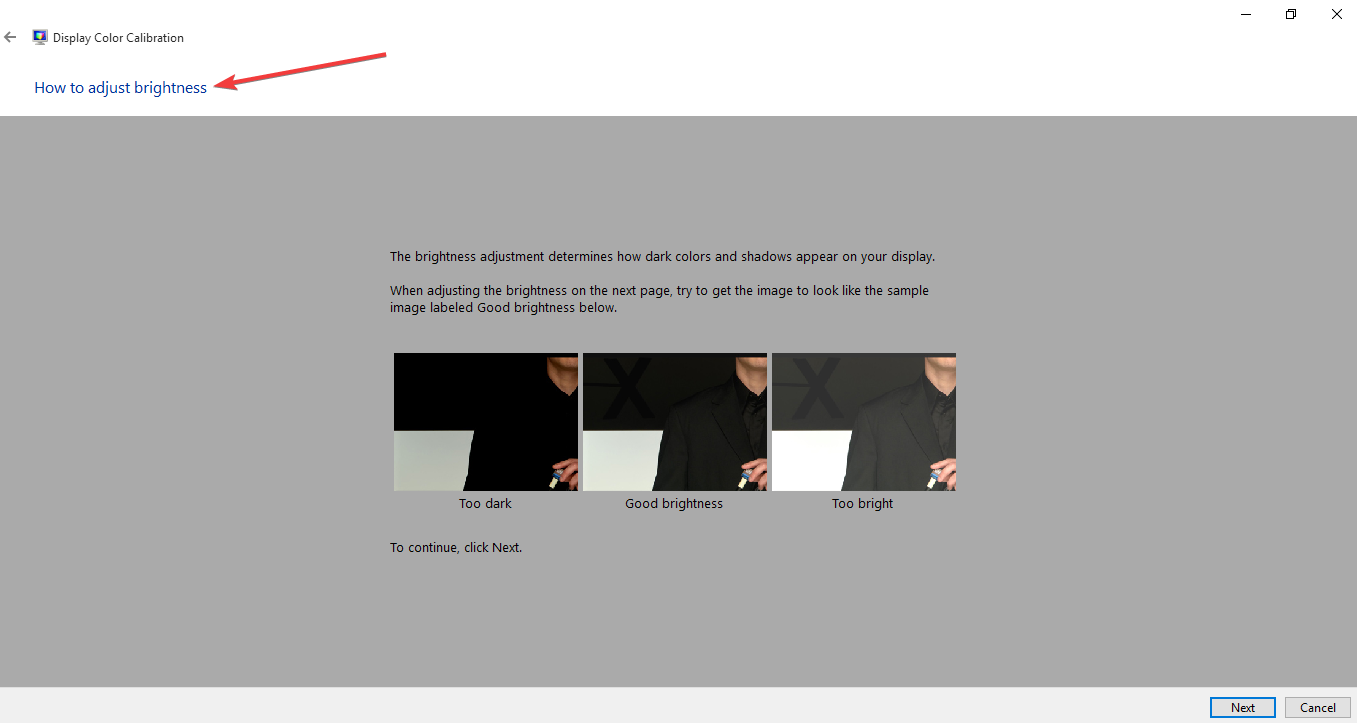
- השתמש בפקדי התצוגה שלך כדי לכוונן את הבהירות עד שתוכל לראות בבירור, ואז לחץ הַבָּא פעמיים והתאים את הגדרות הניגודיות שלך.
- נְקִישָׁה הַבָּא שוב כדי לפתוח את כיצד להתאים את חלון איזון הצבעים, ולחץ הַבָּא להמשיך.
- חלון חדש בשם התאמת איזון צבעים ייפתח כך שתוכל להחליק כדי להתאים צבעים ראשוניים כמו אדום, כחול או ירוק בהתאם. נְקִישָׁה הַבָּא להמשיך.

- נְקִישָׁה סיים כדי לשמור את ההגדרות שלך.
אם Windows לא יאפשר לך לשנות את בהירות המסך שלך, יש לנו הפתרונות האידיאליים עבורך.
3. החלף את מהפך ה- LCD
לפעמים כשמסך המחשב שלך חלש, או בהירות המסך נמוכה מדי אפילו ב 100%, ו / או מסך המחשב הנייד כהה מדי בבהירות מלאה, ככל הנראה הוא נגרם על ידי מתח נמוך ב- LCD ממיר מתח.
רכיב זה אחראי על הפקת התאורה האחורית של מסך המחשב שלך. במקרים כאלה, ייתכן שתצטרך להחליף את המהפך.
4. מחזירים את מנהל ההתקן לתצוגה
- מקש ימני הַתחָלָה ובחר מנהל התקן.
- בחר מתאמי תצוגה ולחץ כדי להרחיב את הרשימה ואז בחר בכרטיס NVIDIA.
- לחץ באמצעות לחצן העכבר הימני על הכרטיס ובחר נכסים.
- ב מאפיינים, בחר את נהג הכרטיסייה.
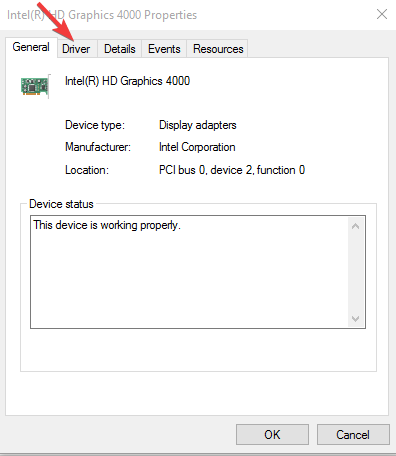
- בחר להחזיר נהגואז פעל לפי ההנחיות.
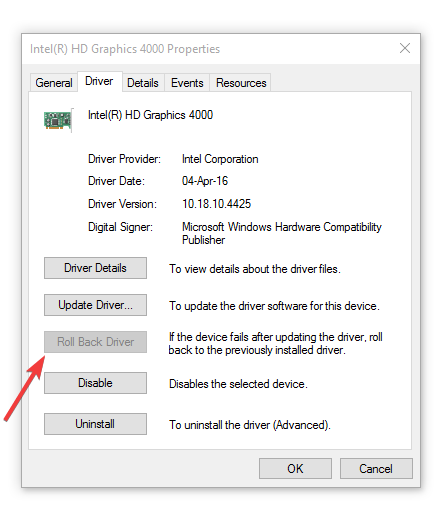
הפעל סריקת מערכת כדי לגלות שגיאות אפשריות

הורד את Restoro
כלי לתיקון מחשב

נְקִישָׁה התחל סריקה כדי למצוא בעיות ב- Windows.

נְקִישָׁה תיקון הכל כדי לפתור בעיות עם טכנולוגיות פטנט.
הפעל סריקת מחשב באמצעות כלי התיקון Restoro כדי למצוא שגיאות הגורמות לבעיות אבטחה ולהאטות. לאחר השלמת הסריקה, תהליך התיקון יחליף קבצים פגומים בקבצי ורכיבי Windows חדשים.
הערה: אם לחצן ההחזרה לאפור או לא זמין, פירוש הדבר שאין מנהל התקן שאפשר להחזיר אליו. בקר באתר של יצרן המחשבים שלך כדי להוריד את מנהל ההתקן העדכני ביותר.
אם אתה בטוח שהבעיה היא מנהל ההתקן העדכני ביותר ואתה מצליח להחזיר אותה לאחור, כדי למנוע בעיות עתידיות, עיין במדריך שלב אחר שלב זה שיעזור לך לחסום את Windows 10 מפני עדכון אוטומטי של מנהלי התקנים מסוימים.
5. עדכן את ה- BIOS
5.1 זהה את גרסת ה- BIOS ונתוני המעבד
- לחץ על מקש Windows + R, סוג msinfo32.exe, ולחץ להיכנס.
- בתוך ה מידע מערכת חלון, חפש גרסת BIOS / תאריך (גרסת ה- BIOS הנוכחית שלך) ורשום אותו על גבי מסמך או פיסת נייר.
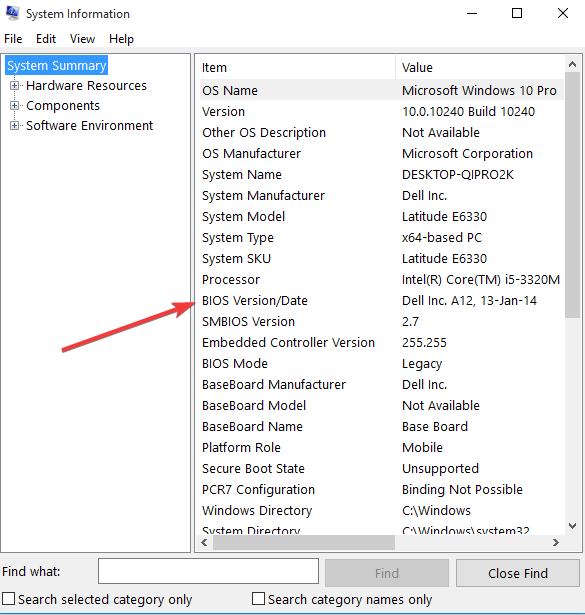
- עכשיו חפש את מעבד הזן והעתק את הנתונים לשימוש מאוחר יותר.
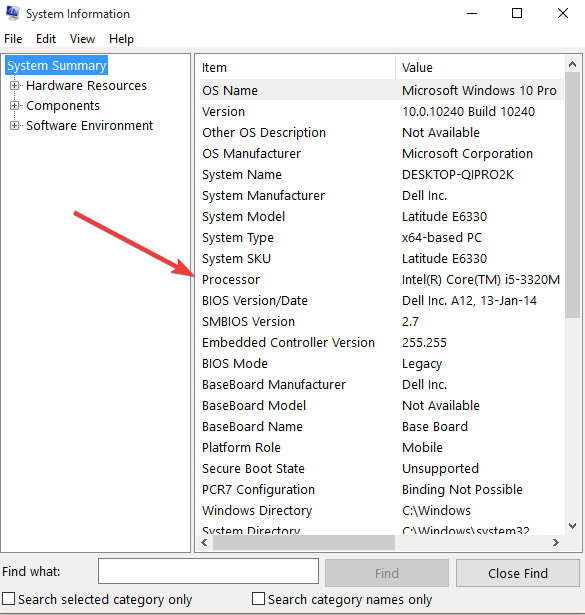
- ודא שה- BIOS שאתה עומד להתקין מיועד לשימוש עם המעבד הספציפי של המחשב שלך.
- מצא והורד את עדכון ה- BIOS על ידי מעבר לאתר יצרן המחשב שלך ומצא את דף המוצר לדגם המחשב שלך.
- בחר את מערכת ההפעלה ולחץ על שלח. אם מופיע קטגוריית BIOS, בחר ב- BIOS ואז בחר את המתאימה למעבד שלך ופעל לפי הנחיות המסך.
הערה: הקפד לקרוא את הסקירה הכללית ואת דרישות המערכת כדי לאשר שעדכון ה- BIOS מיועד למחשב שלך, ואז לחץ על הורד ושמור אותו במיקום הרצוי. אל תבחר הפעל עדכון BIOS ברשת.
5.2 עדכן את ה- BIOS
- התקן את עדכון ה- BIOS, שייקח כמה דקות במהלכן המחשב עשוי לצפצף או להציג את התצוגה עשוי להתרוקן, מאווררי הקירור יופעלו ויכבו, ולחצן ההפעלה יהבהב - זה רגיל וגם צָפוּי.
- אל תכבה או הפעל מחדש עד להשלמת העדכון.
- סגור תוכניות פתוחות לפני והשבית את האנטי-וירוס שלך (אפשר לאחר ההתקנה).
- מצא את קובץ ה- BIOS ולחץ עליו פעמיים כדי להתחיל בהתקנה ואז עקוב אחר ההנחיות שעל המסך.
- המתן עד לסיום ההתקנה והפעל מחדש את המחשב.
ישנם מקרים בהם BIOS מיושן גורם למסך המחשב שלך להיות קלוש, או בהירות המסך הופכת נמוכה מדי אפילו ב 100%, ו / או שמסך המחשב הנייד הופך כהה מדי בבהירות מלאה.
לפני שתתחיל לעדכן את ה- BIOS שים לב למספר המוצר של המחשב שלך, שיהיה חיבור לאינטרנט מוכן ועיפרון ונייר.
6. בצע איפוס קשה

6.1 למחשב סוללה נשלף
- הוצא את הסוללה מהתא שלה, ואז לחץ והחזק את לחצן ההפעלה במחשב למשך כ- 15 שניות כדי לרוקן את כל המטען החשמלי שנותר מקבלים.
- הכנס את הסוללה ומתאם החשמל בחזרה למחשב אך אל תחבר עדיין התקנים אחרים
- לחץ על לחצן ההפעלה כדי להפעיל את המחשב שלך. תראה את תפריט ההפעלה נפתח, לכן השתמש במקשי החצים כדי לבחור התחל את חלונות כרגיל ולחץ על Enter
- עכשיו אתה יכול לחבר מחדש את המכשירים אחד אחד בכל פעם, ואתה טוב ללכת. זכור להפעיל את Windows Update ולעדכן את כל מנהלי ההתקנים.
למחשב סוללה נשלף, כבה את המחשב והסר את כל ההתקנים המחוברים, ניתוק כל ציוד היקפי המחובר החיצוני, ואז נתק את מתאם החשמל מהמחשב.
6.2 למחשבים עם סוללה אטומה או לא נשלפת
- כבה את המחשב והסר התקנים או ציוד היקפי מחובר, ונתק את מתאם החשמל מהמחשב.
- רוב מחשבים ניידים ניתן לאפס על ידי לחיצה ממושכת על כּוֹחַ כפתור למשך 15 שניות. אז עשו זאת, ואז חברו את מתאם החשמל אך לא למכשירים אחרים.
- לחץ על לחצן ההפעלה והפעל את מחשבך, ואז בחר התחל את חלונות כרגיל ולחץ להיכנס.
- חבר מחדש התקנים וציוד היקפי אחר אחד אחד והפעל את Windows Update וכן עדכן את כל מנהלי ההתקנים לאחר האיפוס.
למחשב עם סוללה אטומה או לא נשלפת, אל תנסו להסיר אותה מכיוון שהדבר יכול לבטל את האחריות שלכם. בצע את השלבים לעיל.
7. בדוק את התצוגה לפני פתיחת Windows
- כבה את המחשב ולחץ שוב על כפתור ההפעלה כדי להפעיל אותו.
- לחצו מיד יציאה שוב ושוב עד שה- תפריט הפעלה מציג.
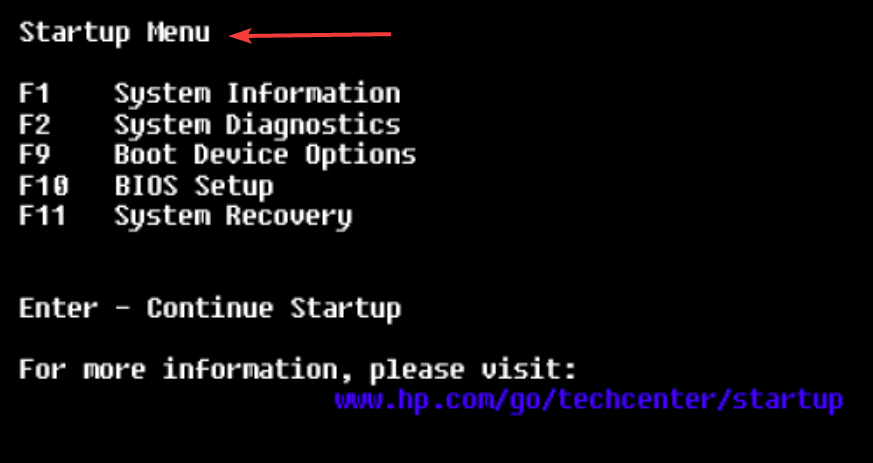
- בחר הגדרת BIOS F10 ולחץ על Enter.
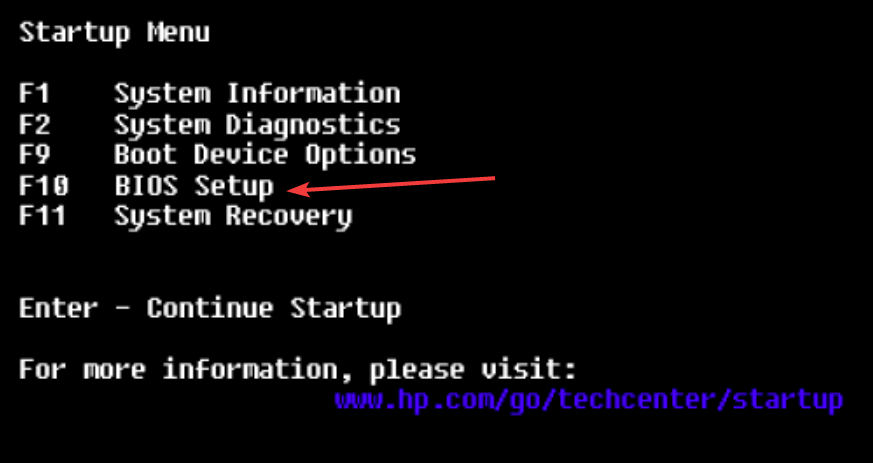
- כאשר תפריט ה- BIOS נפתח, בדוק את בהירות התצוגה
אם מסך המחשב שלך חלש, או בהירות המסך נמוכה מדי אפילו ב 100% ו / או מסך המחשב הנייד כהה מדי בבהירות מלאה לפני פתיחת Windows, זה יכול להצביע על כשל בחומרה.
ספר לנו בסעיף ההערות שלהלן אם אחד מהפתרונות הללו תיקן את בהירות המחשב הנייד נמוכה מדי. כמו כן, השאר שם כל שאלה אחרת שיש לך, ונדאג להעיף מבט.
 עדיין יש לך בעיות?תקן אותם בעזרת הכלי הזה:
עדיין יש לך בעיות?תקן אותם בעזרת הכלי הזה:
- הורד את כלי התיקון למחשב זה דורג נהדר ב- TrustPilot.com (ההורדה מתחילה בעמוד זה).
- נְקִישָׁה התחל סריקה כדי למצוא בעיות של Windows שעלולות לגרום לבעיות במחשב.
- נְקִישָׁה תיקון הכל כדי לפתור בעיות עם טכנולוגיות פטנט (הנחה בלעדית לקוראים שלנו).
Restoro הורדה על ידי 0 קוראים החודש.
שאלות נפוצות
הבעיות שלך יכולות להיגרם על ידי מתח נמוך בממיר LCD, שהוא רכיב המווסת את התאורה האחורית של המסך. לשקול החלפת הצג אם אי אפשר לתקן את זה.
מחשבים ניידים בדרך כלל יעברו למצב חיסכון בחשמל כאשר הם מנותקים מזרם ה- AC, אך גם מבעיות סוללות כלליות. כדי לראות אם הסוללה שלך בריאה, נסה להשתמש בה כלים ייעודיים של צד שלישי.
Windows 10 מגיע עם תכונות הגנה על העיניים הכוללות עמעום והחלת מסנני צבע על המסך בין מרווחי זמן מסוימים כדי להגן על ראייתך. למד מה לעשות אם שלך המסך קלוש מדי.

![תיקון: חסרים כפתורי מינימום / מקסימום / סגירה חסרים [Chrome, Windows]](/f/4678a46f419e4e0b94f19ab594055b9d.jpg?width=300&height=460)
![כיצד לתקן את מסך המחשב שהועבר ימינה [Windows 10]](/f/59cb1c678a48a1bcb7d84cb40f488ad8.jpg?width=300&height=460)